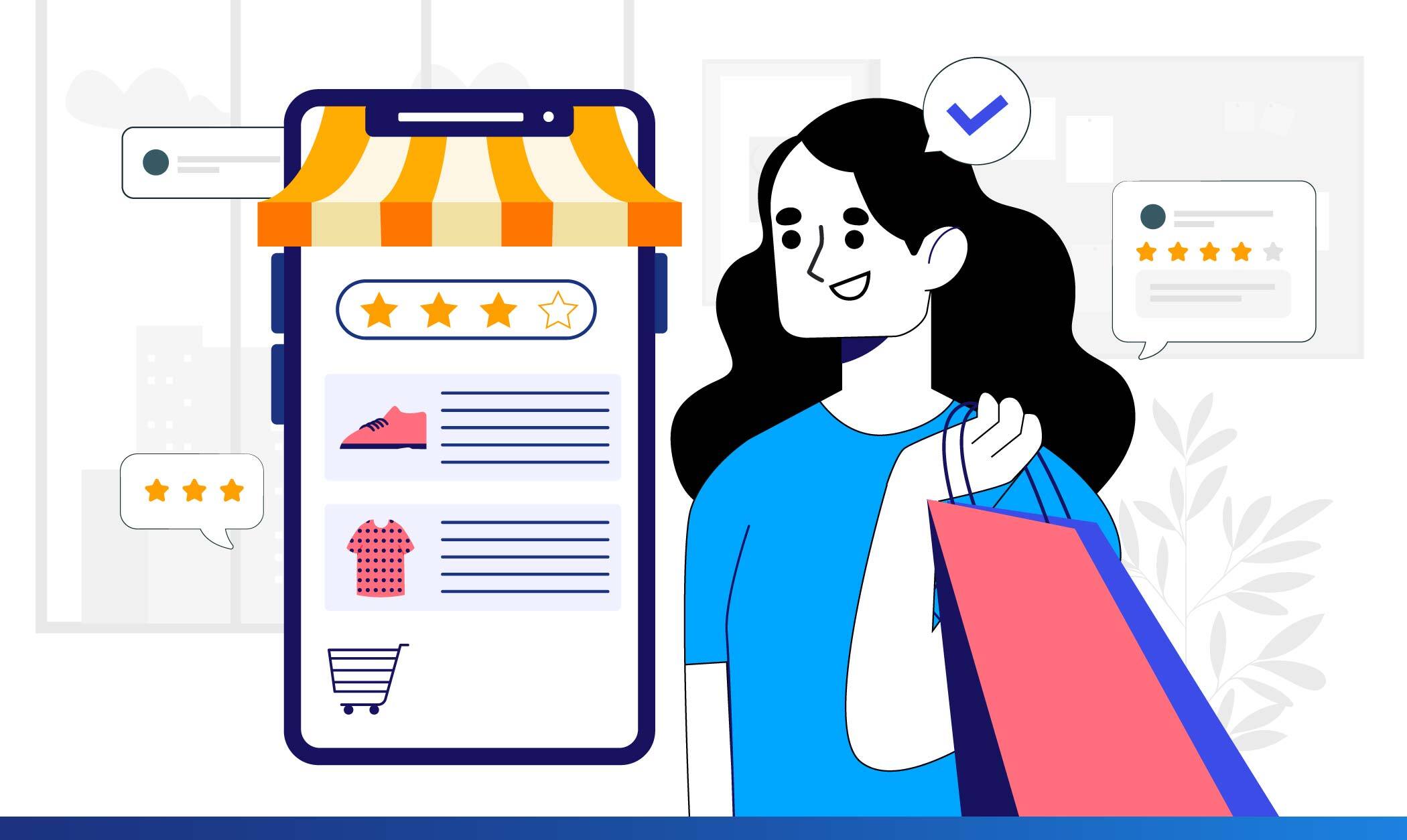Reading Time: 4 minutes read
Reading Time: 4 minutes readAprende cómo analizar datos de encuestas con SPSS utilizando QuestionPro y comienza a realizar informes certeros para tu investigación.
¿Qué es SPSS? SPSS (Statistical Packages for the Social Sciences) es una herramienta de software analítica que utilizan los profesionales de marketing e investigadores para analizar datos de encuestas complejas.
Aunque QuestionPro tiene una de las mejores y más robustas características de análisis e informes incorporadas, muchos investigadores prefieren SPSS para el análisis estadístico a nivel granular, por lo que la plataforma ofrece la facilidad y flexibilidad de exportar datos de una encuesta sin procesar.
Cómo analizar datos de encuestas con SPSS usando QuestionPro
A nuestros usuarios les encanta la facilidad que nuestra plataforma ofrece en la exportación de datos topográficos brutos a diferentes formatos.
Para realizar estudios avanzados, muchos investigadores dependen de la exportación de datos a SPSS y QuestionPro cuenta con esta alternativa.
Después de que decidas exportar los datos en formato SPSS, la plataforma te ayudará a generar automáticamente el archivo ‘.SAV’ y se guardará en tu dispositivo. Puedes abrirlo archivo utilizando la herramienta SPSS o PASW.
Te invito a conocer la importancia de tener una buena base de datos para una encuesta.
Variables y valores de la encuesta en SPSS
Los nombres de variables SPSS son puntos de datos que se pueden ajustar en función de las necesidades del análisis. Las etiquetas de las variables se mostrarán en el informe.
Cada vez que se abre un archivo de datos en formato SPSS para examinar los datos, las variables en columnas y los valores en celdas serán visibles.
Ejemplo
Un instituto de investigación reconocido realizó una encuesta etnográfica para comprender la cultura en una demografía específica y entender los problemas a los que se enfrenta la gente en su vida cotidiana.
La encuesta tenía una pregunta para conocer el origen étnico a la gente:
“¿Puede especificar su origen étnico?».
- Blanco
- Hispano o latino
- Afrodescendiente
- Nativo Americano o Indígena Americano
- Asiático / Isleño del Pacífico
- Otros
La mayoría de las herramientas de encuesta generarán el nombre de la variable correspondiente,
- Q3a_Blanco
- P3b_Hispano o latino
- Q3c_Afrodescendiente
- Q3d_Native_American_or_American_Indian
- P3e_Asiático_/_Isla_Pacífica
- Q3f_Otro
Sin embargo, para simplificar la presentación de informes en SPSS, los investigadores necesitaban ajustar el nombre de la variable de modo que las respuestas tuvieran un aspecto parecido al siguiente
- P3_BLANCO
- P3_HISPANO
- P3_AFRO
- P3_NATIVO
- P3_ASIATICO
- P3_OTRO
El principal problema al que se enfrentarían los profesionales de marketing y los investigadores es el hacer clic manualmente a la vista de datos y cambiar el nombre de la variable o actualizar los códigos de las preguntas.
Además, Los investigadores tienden a exportar datos con frecuencia y a veces añaden una pregunta entre dos preguntas. En tal escenario, el nombre de la variable generada en el SPSS no coincide con el código de pregunta proporcionado en la encuesta. De lo contrario, actualiza el archivo de datos a tu gusto.
Para solucionar el problema, a partir de ahora los nombres de las variables de la encuesta serán autogenerados por QuestionPro.
Cambios de QuestionPro para el análisis SPSS
Conoce cómo analizar datos de encuestas con SPSS con las nuevas actualizaciones de la plataforma QuestionPro:
- Ahora los investigadores pueden usar los códigos de pregunta como nombres de las variables en SPSS.
- Hemos añadido un botón «Mostrar código de pregunta en nombre de la variable» en la opción Exportación de paquetes estadísticos (SPSS).
- Por defecto la opción está desactivada, necesitas activarla para usar el código de pregunta como nombre de la variable.
- Una ventana emergente solicita a los usuarios que eliminen los caracteres especiales o las variables duplicadas antes de descargar los datos sin procesar de la encuesta.
- Ahora, al añadir una pregunta, puedes definir un nombre de variable SPSS que se rellenará de forma predeterminada o con el nombre de variable autogenerada.
Limitaciones en la mejora del nombre de la variable SPSS
- Una variable SPSS no puede comenzar con números.
- Los caracteres especiales no están permitidos en las variables SPSS.
- Dos variables SPSS no pueden tener un nombre similar. No se permiten títulos duplicados.
- Está prohibido terminar la variable con un punto o un guión bajo.
- Si tienes una versión anterior de SPSS, está restringido a nombrar la variable dentro de un máximo de ocho caracteres.
Ventajas de analizar datos de encuestas con SPSS usando Questionpro
- El análisis de datos brutos de la encuesta se vuelve más manejable y fácil cuando las variables de SPSS tienen nombres significativos.
- Puedes grabar estos nombres de variables en las encuestas para futuras exportaciones.
- No es necesario manipular los códigos de las preguntas ya que el nombre predeterminado de la variable SPSS se establecerá automáticamente mientras se agrega una nueva pregunta de la encuesta.
Cómo personalizar el nombre de la variable SPSS en QuestionPro
- Ve a “Encuestas” y selecciona la que deseas analizar
- Dirígete al panel de control de “Analítica”
- Haz clic en “Administrar datos” >> Exportar
- Selecciona Statistical Package Export (SPSS) de las siguientes opciones
- Activa el botón «Display Question Code in Variable Name”
- Pulsa el botón Descargar
Si hay algún error en el nombre de la variable SPSS, aparecerá una ventana emergente. Corrige los errores en el procesamiento de la descarga.
Todos los cambios realizados en el código de pregunta a nivel emergente se aplicarán sólo a los nombres de las variables SPSS de esa encuesta en particular.
El archivo SPSS descargado mostrará los códigos de pregunta en la columna de nombre de la variable SPSS.
Si tienes alguna duda sobre cómo descargar los datos de encuestas con SPSS, comunícate con nosotros y nuestro equipo te ayudará a resolverlo hoy mismo.